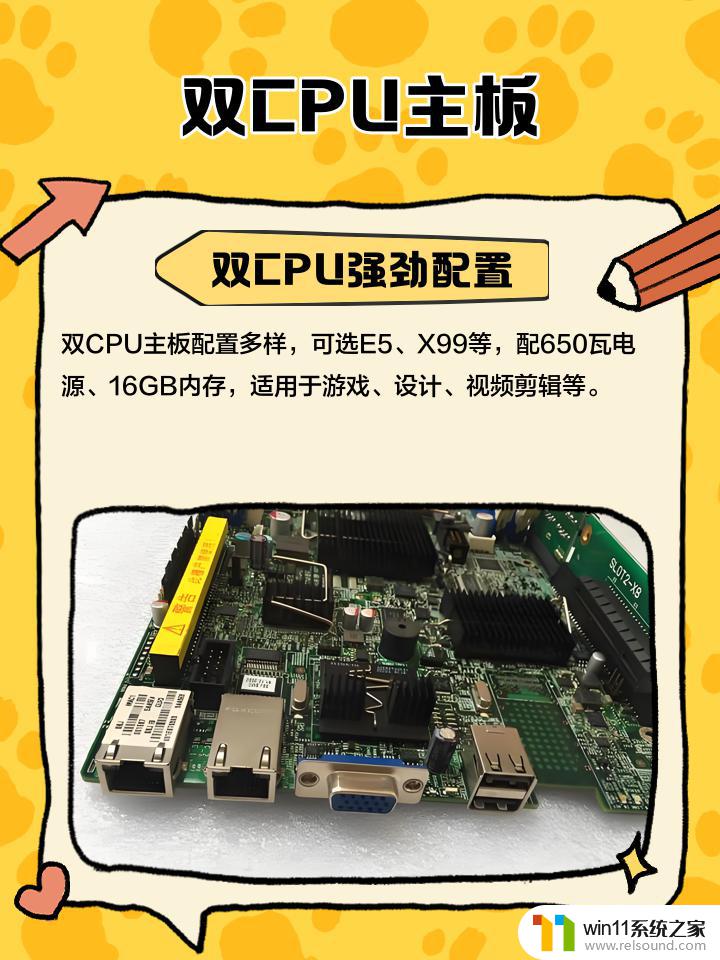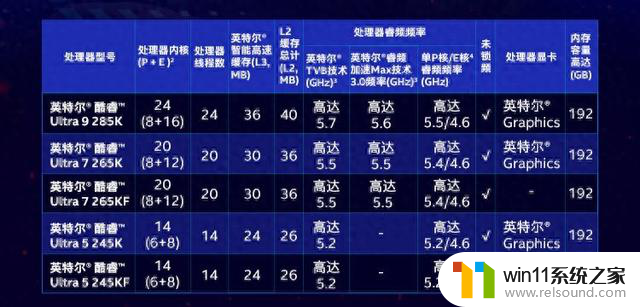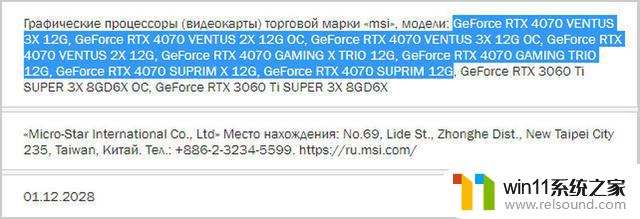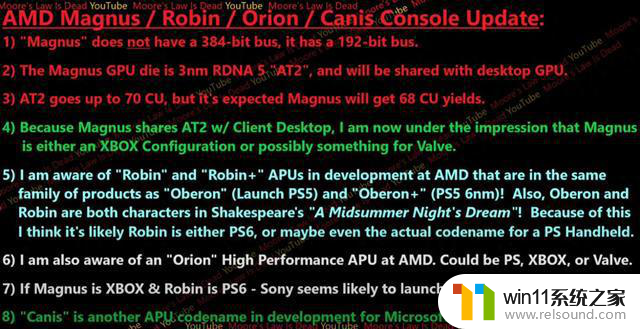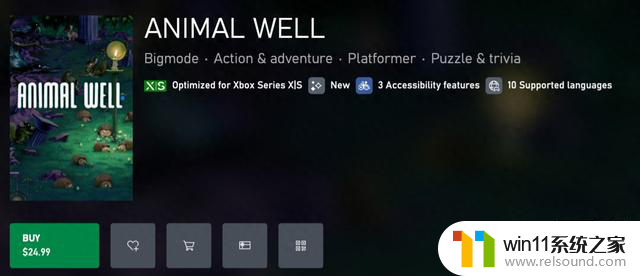一台主机扩展3台显示器 如何让一台主机支持3个显示器
如何让一台主机支持3个显示器?这是许多用户在追求更高效办公和更优质娱乐体验时面临的问题,随着科技的不断发展,人们对于显示效果和工作效率的要求也越来越高。一台主机连接多台显示器可以极大地提升工作效率和视觉体验,但是如何实现这一目标却是一个需要技术支持的挑战。本文将介绍一些实用的方法,帮助用户实现一台主机扩展3台显示器的操作。
步骤如下:
1.第一个显示屏
接线的时候,将VGA线一头插在主机独立显卡的VGA接口处,另一头插在显示器的VGA接口处即可。

2.第二个显示屏
将HDMI转VGA接口线的HDMI接口端插在电脑主机独立显卡的HDMI接口上,然后将常规的VGA接口线一头插在转换过的VGA接口母头上。另一头插在电脑显示屏的VGA接口上。

3.第三个显示屏
将DVI接口转VGA接口线的VGA端插在电脑显示屏的VGA接口上,将DVI接口插在主机独立显卡的DVI接口上即可。

4.当然,有的液晶显示屏后面会配备有三种视频显示接口。这就不需要买转接线,直接对应着买三种类型的接口线插上就可以了。

以上就是一台主机扩展3台显示器的全部内容,碰到同样情况的朋友们赶紧参照小编的方法来处理吧,希望能够对大家有所帮助。